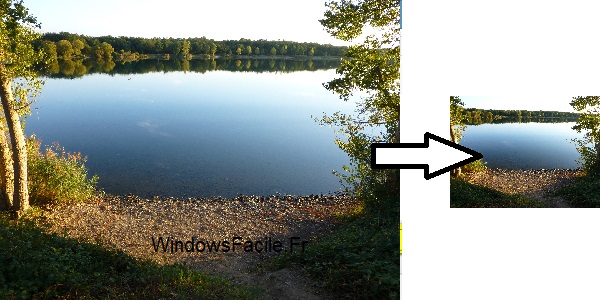
Vous souhaitez envoyer un mail avec la photo de votre nouvelle voiture, copine ou encore apparatement faite avec votre appareil photo ? Mais l’image « pèse » plus de 5 Mo (Mega Octet) sur l’ordinateur, que faire ?
La solution est de redimensionner l’image : réduire sa taille (par conséquent sa qualité) pour économiser beaucoup de place et ainsi de pouvoir rapidement l’envoyer par courrier électronique.
Réduire la taille d’une image
1) Depuis l’explorateur de fichiers, faire un clic droit sur l’image et choisir « Modifier » :
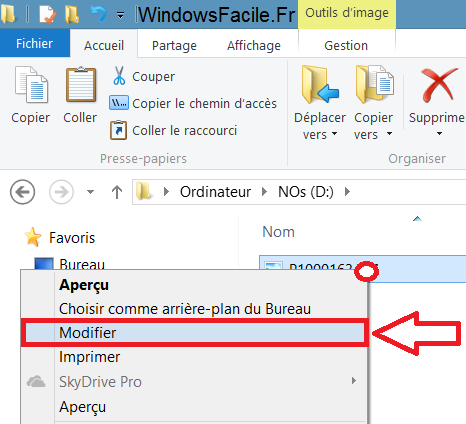
Il est aussi possible de réaliser cette action depuis le ruban de l’explorateur de fichiers en cliquant sur « Modifier » :
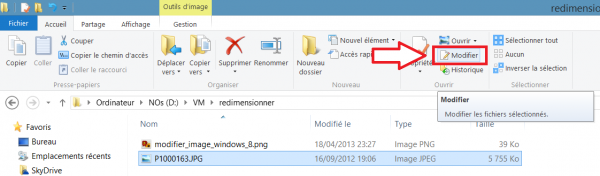
2) La photo s’ouvre avec Paint, le logiciel de dessin de Windows. Cliquer sur le bouton « Redimensionner » :
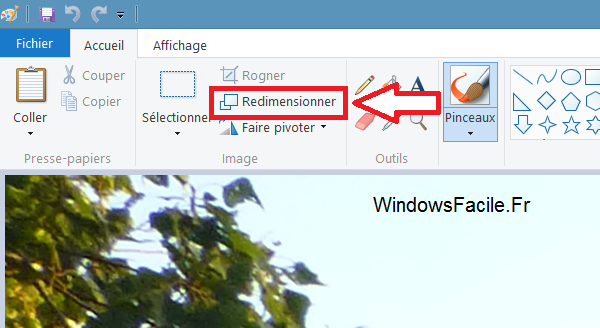
3) Deux possibilités :
- Soit redimensionner la photo avec un pourcentage, par exemple pour une image de 1920×1080 (2 073 600 pixels), si l’on indique « 50% » en hauteur et largeur, l’image ne fera plus que 960×540 (518 400 pixels, 4 fois moins qu’avant).
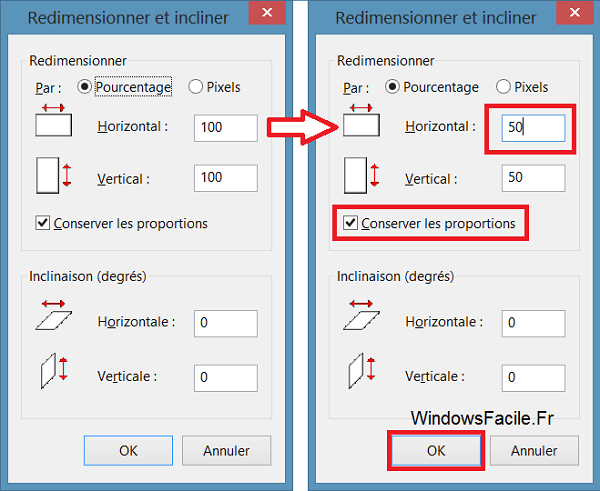
- Soit indiquer directement la taille voulue en pixel : par exemple 1600×1200. Ne pas oublier de cocher « Conserver les proportions » pour ne pas se retrouver avec une image difforme.
![]()
4) Sauvegarder l’image modifiée, sachant que pour bien réduire le poids il vaut mieux choisir « JPG » . Le format « PNG » est de meilleure qualité mais plus lourd. Le « BMP » est à bannir.
Pour être certain de ne pas perdre l’image originale, nous conseillons d’enregistrer l’image sous un autre nom :
4.1) Cliquer sur « Fichier » :
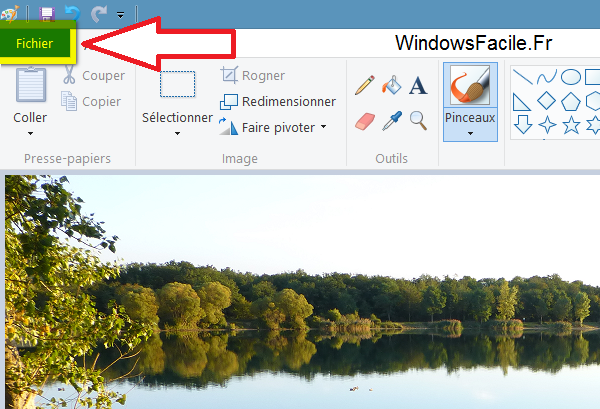
4.2) Puis « Enregistrer sous » et choisir « Image au format JPEG » :
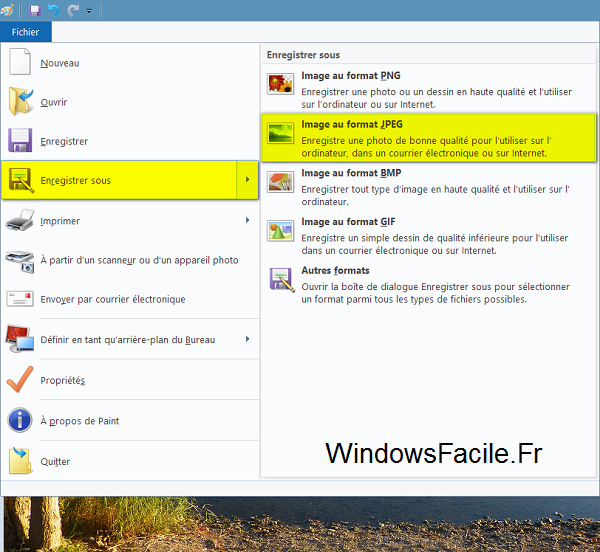
4.3) Choisir l’emplacement du fichier ainsi que son nom, par exemple « monimage_reduite.jpg » :
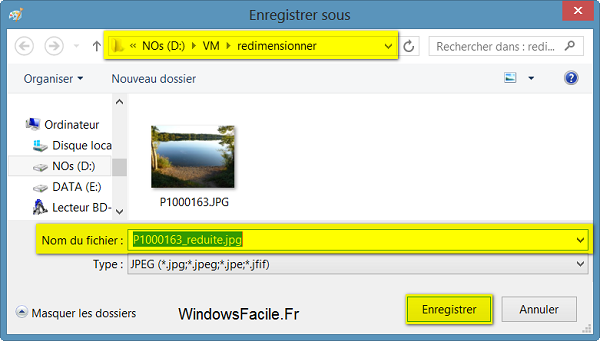





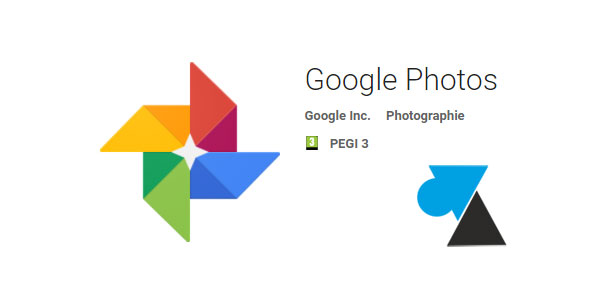


Avec une tablette Win 8,1, comment sélectionner plusieurs photos pour classement
la meilleure solution en un clic droit:
https://imageresizer.codeplex.com/
Peut-on, avec Windows 8.1, réduire plusieurs photos en même temps, comme on pouvait le faire avec « picture manager » ?
D’autre part, quand on choisit l’option « envoyer » de la visionneuse de photos Windows, il est bien proposé de réduire la photo (« petit », « moyen », grand »…), mais ensuite, quand on valide, le logiciel répond qu’il n’y a pas de programme de messagerie disponible, alors qu’il y a bien l’application « courrier » !